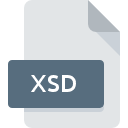EMFファイル拡張子
Enhanced Windows Metafile
-
DeveloperMicrosoft
-
Category
-
人気3.6 (22 votes)
EMFファイルとは何ですか?
EMFは、Windowsオペレーティングシステムで使用されているベクターグラフィックファイル形式で、1993年にMicrosoftによって開発されました。EMFファイルは、ビットマップおよびテキストデータの保存にも使用できます。
EMF形式のアプリケーション
EMFファイルは、印刷用のバッファデータとしてWindowsによって使用されます。バッファリングによって一時的なEMFファイルが作成され、印刷が完了すると削除されます。
EMFファイルの利点
EMFファイル形式はデバイスに依存せず、保存されている画像のDPIを保持します。したがって、ファイルはプリンタ、プロッタなどの任意のデバイスで使用できます。
EMFはWMFフォーマットの後継です。新しいバージョンは32ビットデータをサポートしていますが、WMFは16ビットデータしかサポートしていません。 EMF形式には、広い色空間(RGBおよびCMYK)、高解像度グラフィックのサポート、およびファイルサイズの縮小という利点もあります。 EMFファイルはRAWファイルに代わるものです。
EMFファイル拡張子をサポートするプログラム
次のリストには、EMFファイルをサポートする4オペレーティングシステムによってグループ化されたプログラムが含まれています。 他のファイル形式と同様に、EMF拡張子を持つファイルは、どのオペレーティングシステムでも見つけることができます。問題のファイルは、モバイルであれ固定であれ、他のデバイスに転送される場合がありますが、すべてのシステムがそのようなファイルを適切に処理できるわけではありません。
EMFファイルを取り扱うプログラム
Updated: 01/16/2020
EMFファイルを開くには?
EMFへのアクセスに関する問題は、さまざまな理由による可能性があります。 幸いなことに、 EMFファイルに関する最も一般的な問題は、ITの深い知識がなくても、最も重要なことには数分で解決できます。 以下は、ファイル関連の問題の特定と解決に役立つガイドラインのリストです。
手順1.Microsoft Officeソフトウェアをインストールする
 EMFファイルを開いて操作する際の問題は、おそらく、マシンに存在するEMFファイルと互換性のある適切なソフトウェアがないことに関係しています。 最も明らかな解決策は、Microsoft Officeまたはリストされているプログラムのいずれかをダウンロードしてインストールすることです:Adobe Illustrator, PaintShop Pro, Converter Pro。 上記では、EMFファイルをサポートするプログラムの完全なリストがあり、それらが利用可能なシステムプラットフォームに従って分類されています。 最も安全な方法でMicrosoft Officeインストーラーをダウンロードする場合は、Microsoft CorporationWebサイトにアクセスし、公式リポジトリからダウンロードすることをお勧めします。
EMFファイルを開いて操作する際の問題は、おそらく、マシンに存在するEMFファイルと互換性のある適切なソフトウェアがないことに関係しています。 最も明らかな解決策は、Microsoft Officeまたはリストされているプログラムのいずれかをダウンロードしてインストールすることです:Adobe Illustrator, PaintShop Pro, Converter Pro。 上記では、EMFファイルをサポートするプログラムの完全なリストがあり、それらが利用可能なシステムプラットフォームに従って分類されています。 最も安全な方法でMicrosoft Officeインストーラーをダウンロードする場合は、Microsoft CorporationWebサイトにアクセスし、公式リポジトリからダウンロードすることをお勧めします。
ステップ2.Microsoft Officeのバージョンを確認し、必要に応じて更新する
 Microsoft Officeがシステムにインストールされていても、 EMFファイルにアクセスできませんか?ソフトウェアが最新であることを確認してください。 また、ソフトウェアの作成者がアプリケーションを更新することにより、他の新しいファイル形式との互換性が追加される場合があります。 Microsoft Officeの古いバージョンがインストールされている場合、EMF形式をサポートしていない可能性があります。 Microsoft Officeの最新バージョンは後方互換性があり、ソフトウェアの古いバージョンでサポートされているファイル形式を処理できます。
Microsoft Officeがシステムにインストールされていても、 EMFファイルにアクセスできませんか?ソフトウェアが最新であることを確認してください。 また、ソフトウェアの作成者がアプリケーションを更新することにより、他の新しいファイル形式との互換性が追加される場合があります。 Microsoft Officeの古いバージョンがインストールされている場合、EMF形式をサポートしていない可能性があります。 Microsoft Officeの最新バージョンは後方互換性があり、ソフトウェアの古いバージョンでサポートされているファイル形式を処理できます。
ステップ3.Enhanced Windows MetafileファイルをMicrosoft Officeに関連付けます
Microsoft Office(最新バージョン)をインストールした後、それがEMFファイルを開くデフォルトのアプリケーションとして設定されていることを確認してください。 この方法は非常に簡単で、オペレーティングシステムによってほとんど変わりません。

Windowsのデフォルトプログラムを変更する手順
- EMFファイルを右クリックしてアクセスするファイルメニューからエントリを選択します
- → を選択します
- プロセスを終了するには、エントリを選択し、ファイルエクスプローラーを使用してMicrosoft Officeインストールフォルダーを選択します。 常にこのアプリを使ってEMFファイルを開くボックスをチェックし、ボタンをクリックして確認します

Mac OSのデフォルトプログラムを変更する手順
- EMFファイルを右クリックして、「 情報」を選択します
- 名前をクリックして[ 開く ]セクションを開きます
- Microsoft Officeを選択して、[ すべて変更 ]をクリックします...
- 最後に、 この変更は、。EMF拡張子を持つすべてのファイルに適用され、ポップアップメッセージが表示されます。 [ 持続する ]ボタンをクリックして、選択を確認します。
ステップ4.EMFファイルが完全でエラーがないことを確認します
手順1〜3を実行しても問題が解決しない場合は、EMFファイルが有効かどうかを確認してください。 ファイルが破損しているため、アクセスできない可能性があります。

1. 問題のEMFがコンピューターウイルスに感染していないことを確認します
EMFが実際に感染している場合、マルウェアがそれをブロックしている可能性があります。 ウイルス対策ツールを使用してすぐにファイルをスキャンするか、システム全体をスキャンして、システム全体が安全であることを確認します。 スキャナがEMFファイルが安全でないことを検出した場合、ウイルス対策プログラムの指示に従って脅威を中和します。
2. EMF拡張子を持つファイルが完全でエラーがないことを確認してください
問題のあるEMFファイルをサードパーティから入手した場合は、別のコピーを提供するよう依頼してください。 ファイルのコピープロセス中に、ファイルが不完全または破損した状態になる可能性があります。これは、ファイルで発生した問題の原因である可能性があります。 インターネットからEMF拡張子を持つファイルをダウンロードすると 、エラーが発生し、ファイルが不完全になる場合があります。ファイルをもう一度ダウンロードしてください。
3. アカウントに管理者権限があるかどうかを確認します
ファイルにアクセスするには、ユーザーに管理者権限が必要な場合があります。 必要な特権を持つアカウントに切り替えて、Enhanced Windows Metafileファイルを再度開いてください。
4. システムにMicrosoft Officeを実行するのに十分なリソースがあることを確認してください
システムにEMFファイルを開くのに十分なリソースがない場合は、現在実行中のすべてのアプリケーションを閉じて、もう一度試してください。
5. 最新のドライバーとシステムのアップデートとパッチがインストールされていることを確認してください
最新のシステムとドライバーは、コンピューターをより安全にするだけでなく、 Enhanced Windows Metafileファイルに関する問題を解決することもできます。 使用可能なシステムまたはドライバーのアップデートのいずれかが、特定のソフトウェアの古いバージョンに影響を与えるEMFファイルの問題を解決する可能性があります。
EMFファイルの変換
拡張子にEMFを持つふぁいるを別の形式に変換
別の形式からEMF形式のファイルへの変換
あなたは助けたいですか?
拡張子にEMFを持つファイルに関する、さらに詳しい情報をお持ちでしたら、私たちのサービスにお知らせいただければ有難く存じます。こちらのリンク先にあるフォーム欄に、EMFファイルに関する情報をご記入下さい。

 Windows
Windows 







 MAC OS
MAC OS 


 Linux
Linux